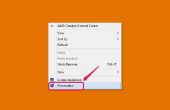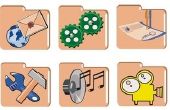Tussen het controleren van uw e-mail, bijwerken uw Facebook-pagina en uw favoriete plaatsen surfen, desgewenst kunt u af en toe een afbeelding, document of bijlage op uw computer op te slaan. Alle populaire browsers zullen automatisch downloaden van het bestand en sla het op sommige locatie instellen kan, maar het niet de gewenste locatie. Gelukkig, de meeste browsers maken het een eenvoudig proces om te wijzigen de standaard downloadlocatie overal die u wenst.
Wat die u nodig hebt
- Google Chrome, Mozilla Firefox of Apple Safari
Google Chrome
Klik op de moersleutelpictogram in de rechterbovenhoek van de Chrome-venster, net onder de knop "X". Dit zal omhoog een menu brengen.
Selecteer 'Opties'. (Dit is op macs, 'Voorkeuren'.) Een nieuw tabblad opent met Chrome optiespagina.
Klik op het tabblad "Under the Hood".
Klik op "Change" in de Downloads sectie. Een venster zal openstellen.
Zoeken en selecteer de map waarin u uw downloads wilt te gaan en klikt u op 'OK'.
Mozilla Firefox
Klik op de knop "Firefox" (of "Tools" in Windows XP) boven aan het venster.
Selecteer 'Opties'. Dit zal omhoog het optievenster brengen.
Selecteer "Algemene" (of "Main").
Klik op "Bladeren". Een venster zal openstellen.
Zoeken en selecteer de map waarin u uw downloads wilt te gaan en klikt u op 'OK'.
Apple Safari
Klik op 'Safari' in de menubalk. Een drop-down menu zal verschijnen.
Selecteer 'Voorkeuren'. Het voorkeurenvenster zal openstellen.
Selecteer het tabblad "Algemeen" als het nog niet is geopend.
Klik op de dubbele pijl naast "Opslaan gedownloade bestanden naar" en selecteer "Other" in het menu. Een venster zal openstellen.
Zoek en selecteer de map waarin u uw downloads wilt te gaan en klik op selecteren.
- Als u uw gedownloade bestanden niet kunt vinden, kunt u deze stappen om erachter te komen waar ze gaan.
- Als u Internet Explorer gebruikt, betreft wijzigen van de standaard downloadlocatie het veranderen van het windows-register--iets dat zowel ingewikkeld en mogelijk schadelijke.